Comment désactiver l'historique de recherche Spotlight d'iOS 10

La recherche Spotlight sur iOS 10 mémorise maintenant vos recherches précédentes. Si vous appuyez sur la barre de recherche Spotlight sur votre iPhone ou votre iPad, vous verrez une liste des recherches que vous avez effectuées. Voici comment effacer cette liste - ou la masquer entièrement
CONNEXES: Comment utiliser la recherche Spotlight sur votre iPhone ou votre iPad
D'abord, ouvrez l'application Paramètres sur votre iPhone ou iPad et appuyez sur Général> Spotlight
Désactivez l'option "Siri Suggestions" ici. Cela cachera également la liste des applications suggérées par Siri, mais c'est le seul moyen de cacher votre historique
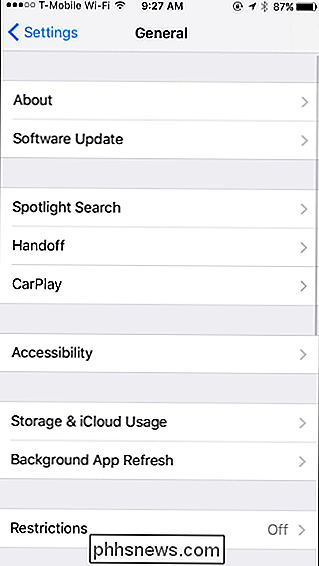
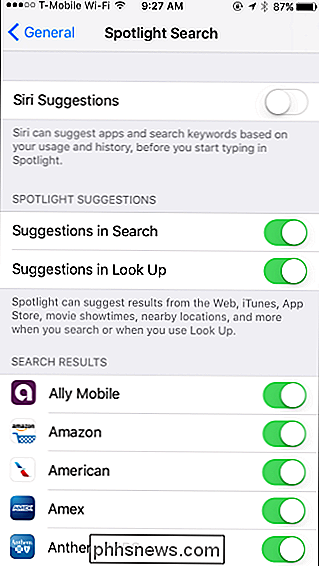
CONNEXION: Comment désactiver les suggestions d'applications Siri sur l'iPhone
Si vous voulez simplement effacer votre historique , vous pouvez désactiver "Suggestions Siri" à partir d'ici et le réactiver immédiatement. Cela effacera votre historique de recherches précédentes, et Spotlight commencera à se souvenir de votre historique.
Toutes les recherches sensibles disparaîtront de votre historique et n'apparaîtront pas sur votre écran de recherche Spotlight jusqu'à ce que vous les réitériez.
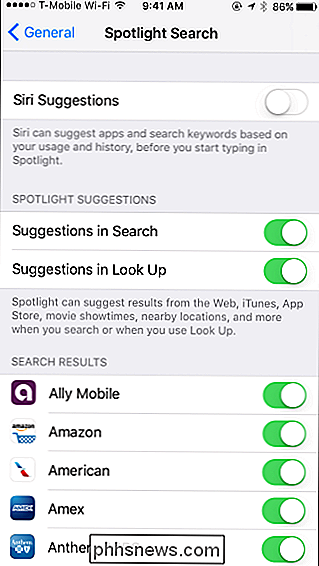
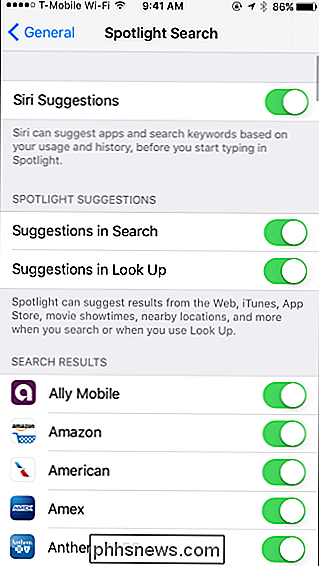
Il n'y a aucun moyen d'utiliser les suggestions de l'application Siri tout en masquant votre historique de recherche. Espérons que Apple ajoutera cette option dans une future version d'iOS.

Qu'est-ce qu'un eSIM et en quoi diffère-t-il d'une carte SIM?
Avec le lancement de l'Apple Watch 3, le terme «eSIM» a été largement évoqué. Et maintenant, le Pixel 2 de Google est le premier téléphone à utiliser cette nouvelle technologie, il est temps de regarder de plus près ce qu'il est, ce qu'il fait et ce que cela signifie pour les consommateurs. Qu'est-ce que les eSIM et comment LIÉS: Comment économiser de l'argent sur votre facture de téléphone cellulaire avec un MVNO eSIM est une version abrégée de SIM , où SIM est un acronyme pour Subscriber Identity Module .

Comment empêcher votre iPhone ou votre iPad de se connecter automatiquement à un réseau Wi-Fi
Votre iPhone ou votre iPad rejoint automatiquement les réseaux Wi-Fi auxquels vous vous êtes déjà connecté. Vous pouvez désormais ignorer ce comportement et demander à votre appareil de ne pas se connecter automatiquement à un réseau Wi-Fi spécifique. Votre iPhone ou votre iPad se souviendra de sa phrase secrète et d'autres détails, mais ne se connectera que lorsque vous choisirez de le faire.



